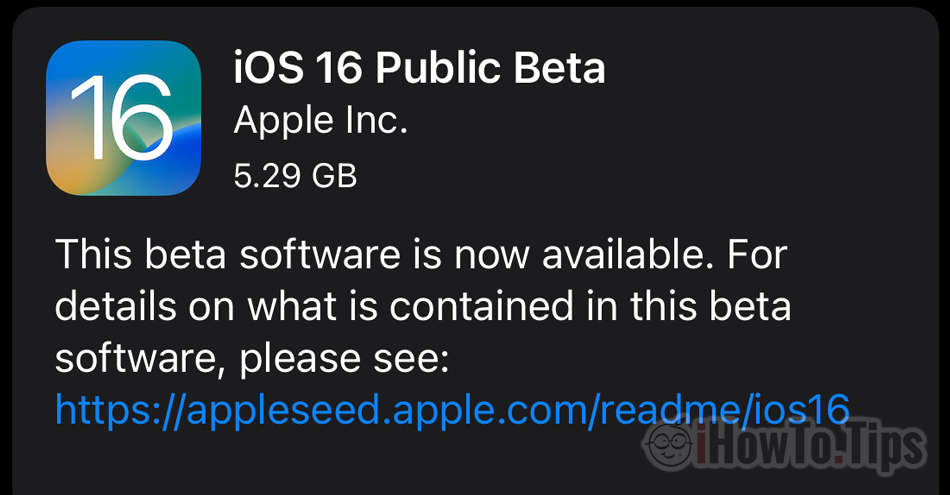Apple iPhone 向けの将来の iOS をベータ版でリリースしました。新しい機能を知りたい場合は、以下のチュートリアルで段階的に説明します。 iOS16のインストール方法 Public Beta iPhoneで。 まず第一にあなたがしなければならない iPhone が iOS 16 と互換性があるかどうかを確認するには インストールを開始する前にバックアップを作成してください。
ベータ版のオペレーティングシステムを使用することはお勧めしません。 エラー, バグCE、 不完全関数 si 機能の問題 in アプリケーション または ゲーム。ただし、興味があり、将来の iOS 16 オペレーティング システムを iPhone にインストールしたい場合は、以下のチュートリアルに従うだけで非常に簡単にインストールできます。 iPhone の完全バックアップを作成する前に、 iOS 15にロールバックする.
チュートリアル: iOS 16 のインストール方法 Public Beta iPhoneで
1.iPhoneからアクセスしていた Safari 公式サイト Apple Beta Software Program.
2. 認証します cu Apple ID、 iOSを選択、次にリンクに移動します "iOSデバイスを登録する"
3. iOS 16 ベータ プロファイルのダウンロード ボタンまでスクロールします。
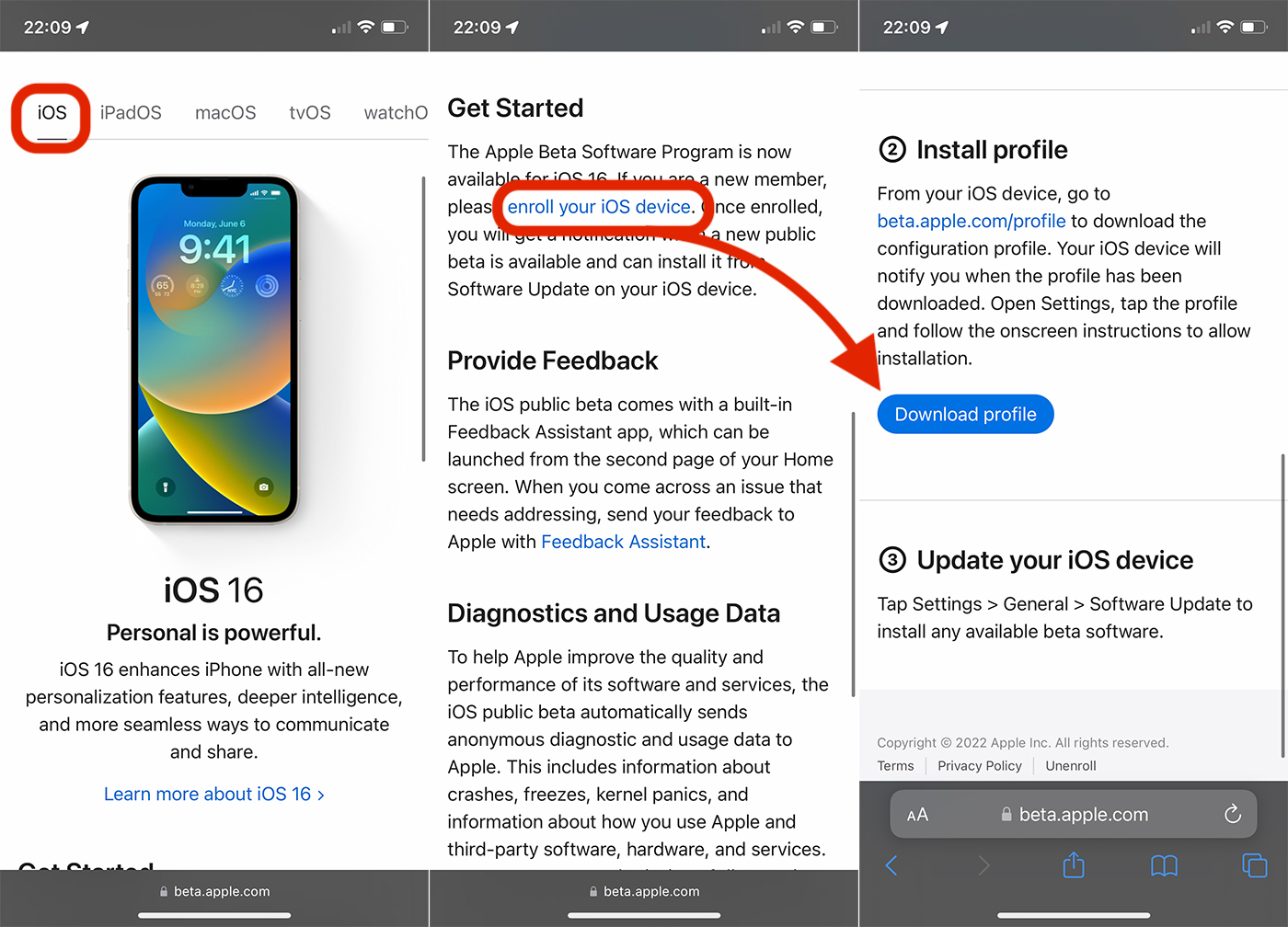
4.ダイアログボックスで、[Allow「プロファイルのインストールを許可してから」閉じる「インストール後。
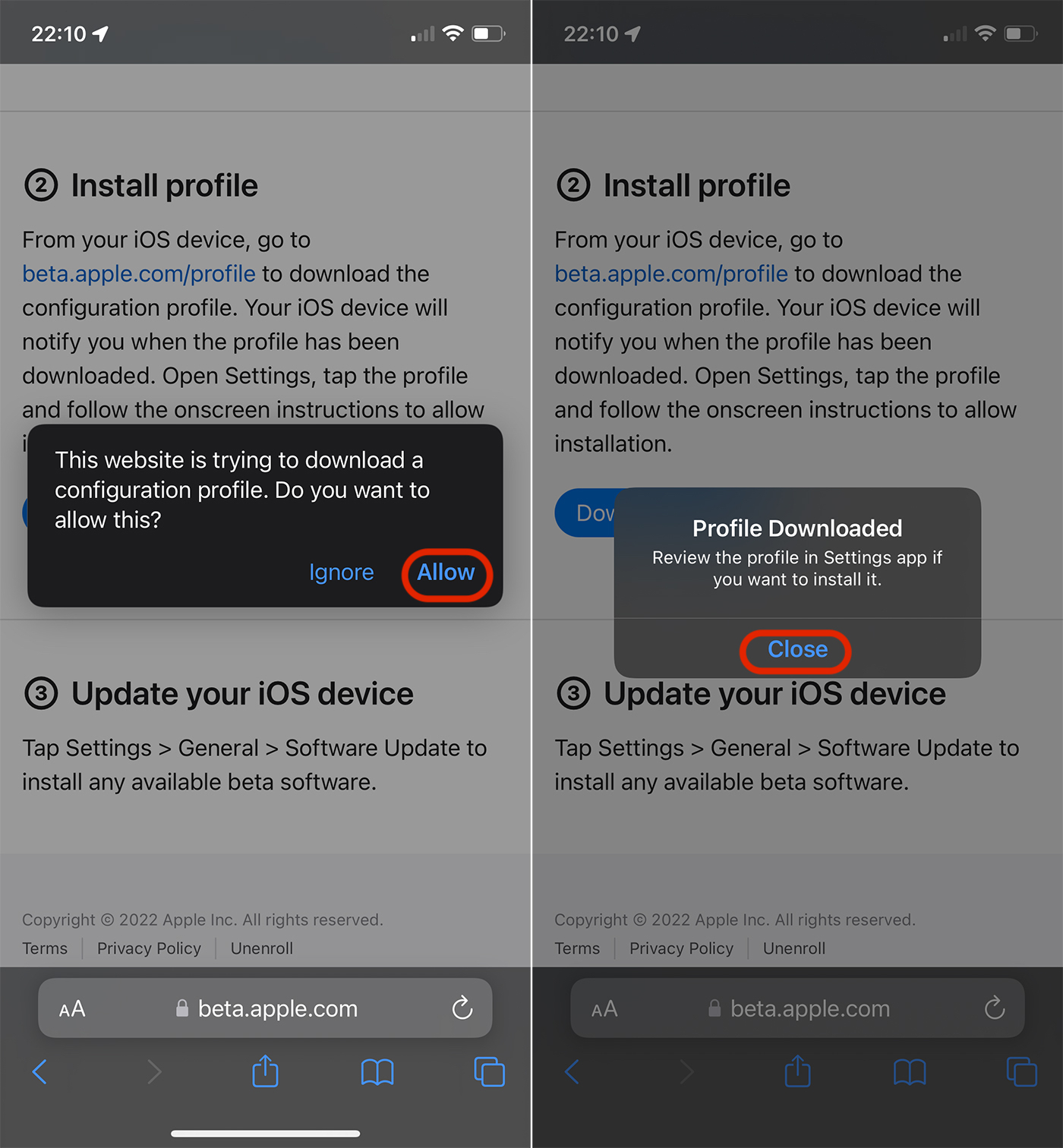
5. 残り物 Safari とに行く Settings → Profile Downloaded → 上部の「インストール」を押し、iPhone のロックコードを入力し、「利用規約」に同意し、インストールして最後に「再起動"
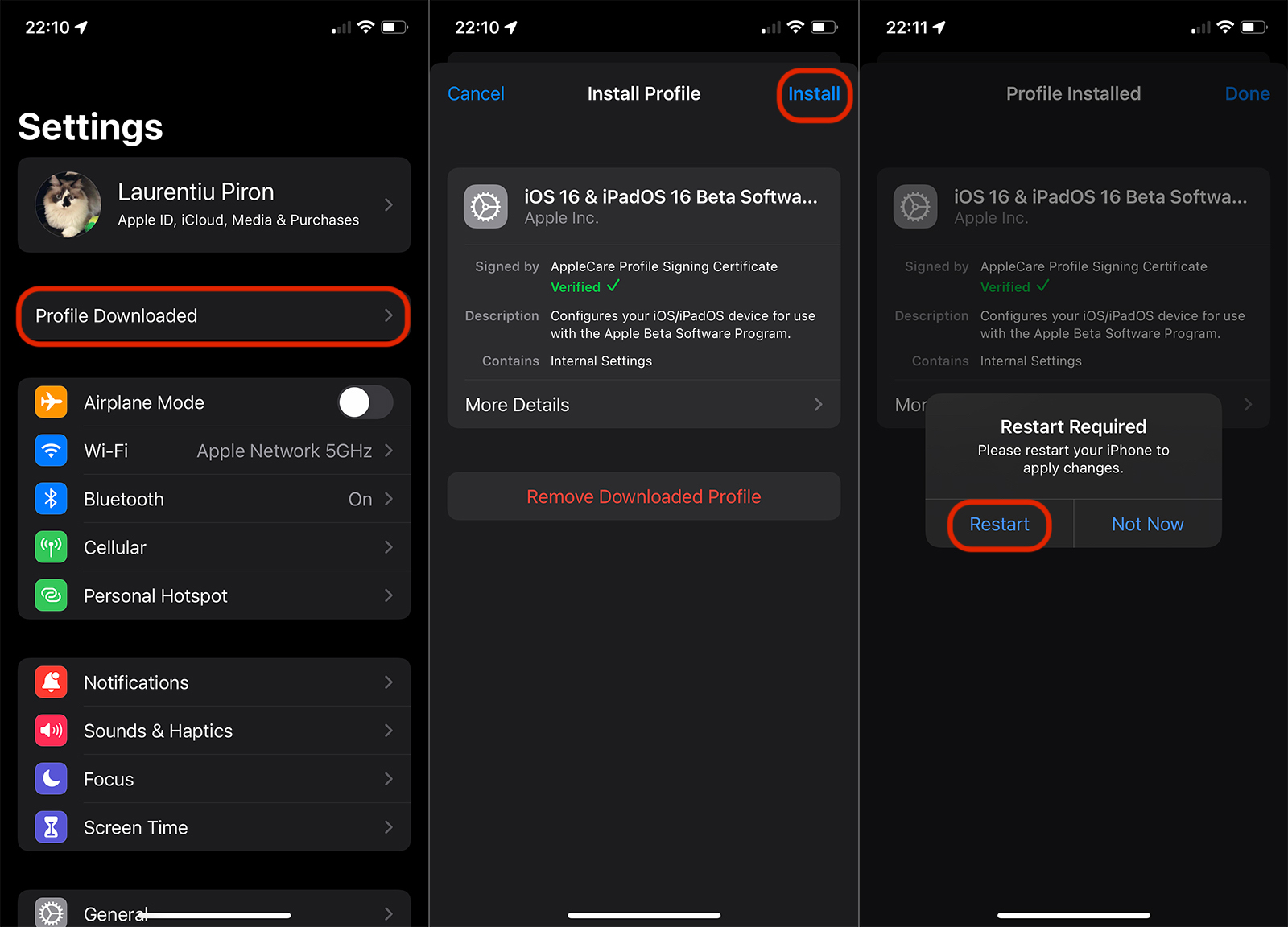
6.再起動後、 Settings →一般→ Software Update。 ダウンロード iOSの16 Public Beta そしてインストールします。このアップグレードを実行するには、バッテリー充電レベルが 50% 以上であるか、iPhone が電源に接続されている必要があります。
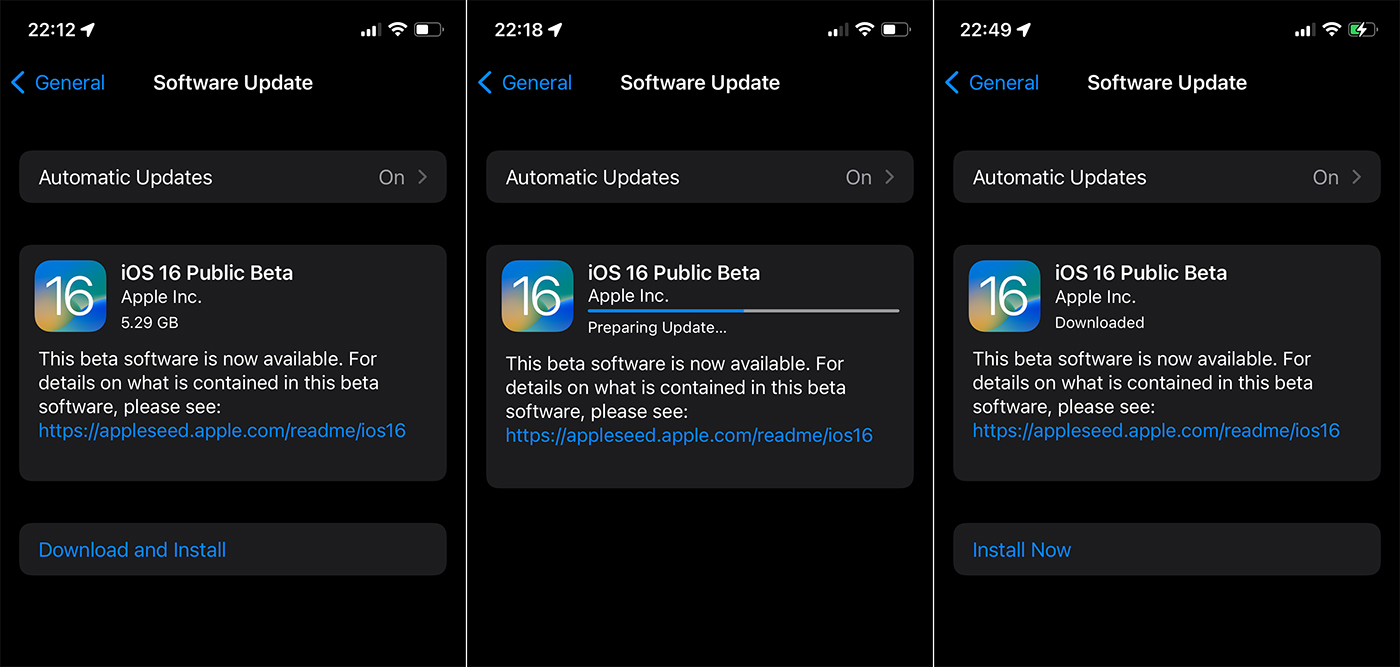
インストールプロセスには数分かかり、最後に「今すぐインストール」を押すと、インストールが完了するまで iPhone は利用できなくなります。